Bruger du Gmail til dine personlige eller professionelle behov, men vil du have en anden e-mailadresse uden at oprette en ny konto? Dette er muligt takket være e-mail-aliassfunktionen. Et alias er en alternativ e-mailadresse, der omdirigerer beskeder til din primære indbakke. Du kan administrere flere e-mailadresser med en enkelt Gmail-konto. I denne artikel vil vi fortælle dig, hvordan du opretter et Gmail-e-mail-alias i nogle få nemme trin.
Hvad er fordelene ved et Gmail-e-mail-alias?

Oprettelse af et Gmail-e-mail-alias har flere fordele:
- Du kan bruge et alias til at beskytte din identitet eller dit privatliv, når du kommunikerer med personer eller websteder, du ikke kender godt.
- Du kan bruge et alias til at sortere dine beskeder efter deres oprindelse eller emne. Du kan for eksempel oprette et alias for dine onlinekøb, et andet til dine nyhedsbreve, et andet for dine forretningsforbindelser osv.
- Du kan bruge et alias til at sende beskeder fra en anden e-mailadresse uden at skifte konto. For eksempel kan du oprette et alias med domænenavnet på din virksomhed eller forening og bruge det til at sende officielle beskeder.
- Du kan bruge et alias til at teste dine e-mail-kampagner eller kontaktformularer. Dette giver dig mulighed for at kontrollere, at dine beskeder ankommer i indbakken, og at de ikke betragtes som spam.
Hvordan opretter man et Gmail-e-mail-alias med +-tegnet?

Den nemmeste måde at oprette et Gmail-e-mail-alias på er at bruge +-tegnet. Du skal blot tilføje + tegnet efterfulgt af et ord til din primære e-mailadresse. For eksempel, hvis din e-mailadresse er jean.dupont@gmail.com, kan du oprette følgende aliaser:
- jean.dupont+achat@gmail.com
- jean.dupont+nyhedsbrev@gmail.com
- jean.dupont+pro@gmail.com
Disse aliasser knyttes automatisk til din Gmail-konto og omdirigerer beskeder til din primære indbakke. Du behøver ikke at konfigurere dem i Gmail-indstillinger.
For at bruge disse aliasser skal du blot angive dem, når du registrerer dig på et websted eller sender en besked. Du kan også oprette filtre i Gmail for at klassificere modtagne beskeder i henhold til det anvendte alias.
Hvordan opretter man et Gmail-e-mail-alias med en periode?

En anden metode til at oprette et Gmail-e-mail-alias er at bruge et punktum. Du skal blot tilføje eller fjerne et punktum fra din primære e-mailadresse. For eksempel, hvis din e-mailadresse er jean.dupont@gmail.com, kan du oprette følgende aliaser:
- je.an.dupont@gmail.com
- jeandupont@gmail.com
- jean.du.pont@gmail.com
Disse aliaser knyttes også automatisk til din Gmail-konto og omdirigerer beskeder til din primære indbakke. Du behøver ikke at konfigurere dem i Gmail-indstillinger.
For at bruge disse aliasser skal du blot angive dem, når du registrerer dig på et websted eller sender en besked. Du kan også oprette filtre i Gmail for at klassificere modtagne beskeder i henhold til det anvendte alias.
Hvordan opretter man et tilpasset Gmail-e-mail-alias?
Hvis du vil oprette et mere personligt Gmail-e-mail-alias med et andet navn eller domæne, skal du gå gennem Gmail-indstillingerne. Sådan gør du:
- Log ind på din Gmail-konto, og klik på tandhjulsikonet øverst til højre.
- Klik på "Se alle indstillinger".

- Klik på fanen "Konti og import".

- Klik på "Tilføj en anden e-mailadresse" i sektionen "Send e-mails som".

- Indtast den e-mailadresse, du vil bruge som et alias. Du kan bruge en e-mail-adresse, du allerede har, eller oprette en ny hos en anden e-mail-udbyder.
- Klik på "Næste".
- Følg instruktionerne for at bekræfte, at du er ejeren af den e-mailadresse, du har angivet. Du kan blive bedt om at indtaste en bekræftelseskode eller klikke på et link sendt via e-mail.
- Når e-mailadressen er bekræftet, vises den på listen over adresser, som du kan bruge til at sende beskeder fra Gmail.
- For at bruge denne adresse som et alias skal du blot vælge den fra rullemenuen "Fra", når du skriver en besked.
Hvordan fjerner man et Gmail-e-mail-alias?
Hvis du vil fjerne et Gmail-e-mail-alias, skal du følge følgende trin:
- Log ind på din Gmail-konto, og klik på tandhjulsikonet øverst til højre.
- Klik på "Se alle indstillinger".
- Klik på fanen "Konti og import".
- Klik på "Slet" ud for det alias, du vil fjerne i afsnittet "Send e-mails som".
- Bekræft dit valg ved at klikke på "OK".
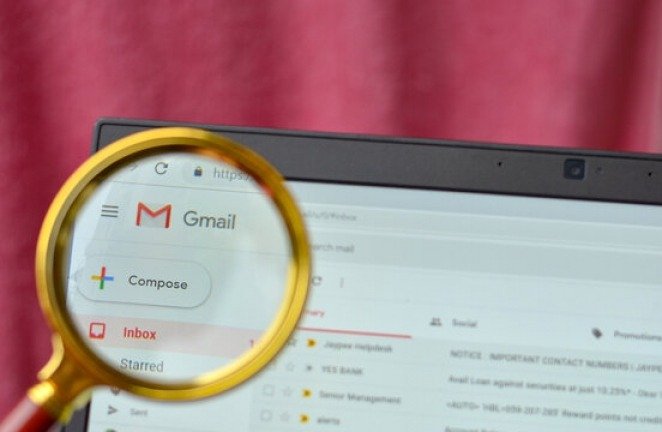
Konklusion
Oprettelse af et Gmail-e-mail-alias er en meget praktisk funktion, der giver dig mulighed for at administrere flere e-mail-adresser med en enkelt konto. Du kan beskytte din identitet, sortere dine beskeder, sende beskeder fra en anden adresse eller teste dine e-mail-kampagner. Der er flere metoder til at oprette et Gmail-e-mail-alias, afhængigt af det tilpasningsniveau, du ønsker. Du kan bruge +-tegnet, punktum eller Gmail-indstillingerne til nemt at oprette et alias. Du kan også slette et alias, hvis du ikke længere har brug for det.



